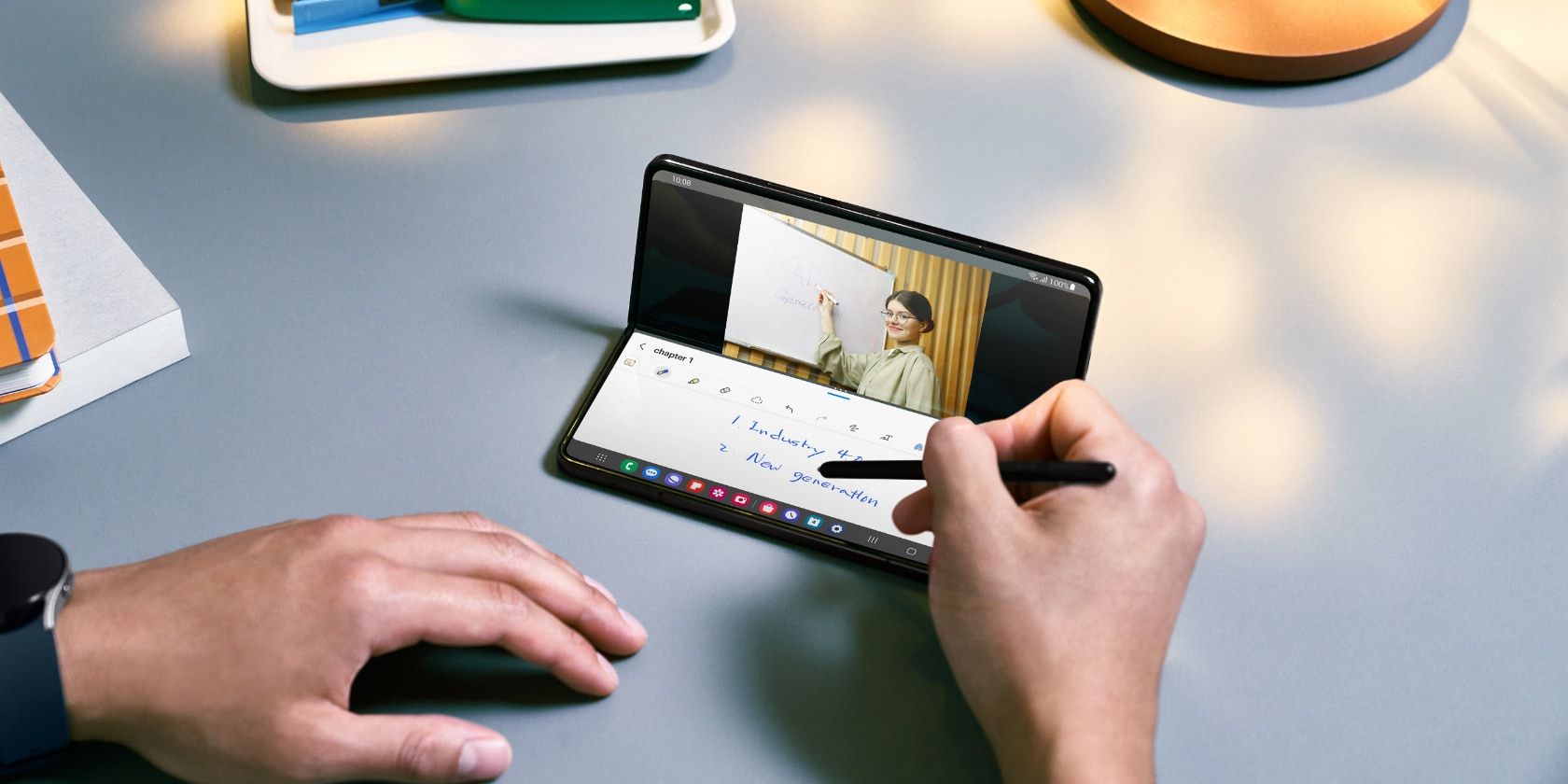
Å skrive på Android-enheten din kan være utfordrende fordi det virtuelle tastaturet har bittesmå taster, og hvis du er en med litt store fingre, vil opplevelsen ikke være stor. De fleste av oss har blitt vant til opplevelsen, men for noen kan det fortsatt være vanskelig å skrive via det virtuelle tastaturet.
Du kan prøve andre måter, som å bruke stemmen din som input, men dette er ikke privat hvis du er offentlig. Det andre alternativet du bør utforske er håndskrift, som kan være raskere og mer behagelig. Les videre for en veiledning om bruk av håndskriftmodus på Googles Gboard-tastatur.
Innholdsfortegnelse
Slik aktiverer du håndskrift i Gboard
For å begynne å skrive på Android-telefonen din trenger du et tastatur som støtter dette som inndatametode. Vi har valgt Gboard da det er forhåndsinstallert på de fleste telefoner, men andre alternative tastaturer som Microsofts SwiftKey tilbyr lignende funksjonalitet.
Følg disse trinnene for å komme i gang:
Du vil bli tatt tilbake til siden Språk, hvor du vil se Håndskrift vises som et av tastaturspråkene og oppsettene dine.
Slik bruker du håndskriftmodus i Gboard
Med håndskrift aktivert kan du nå bruke den som en av måtene å skrive inn tekst på Android-enheten din. Slik bruker du det:
Når du begynner å skrive, vil du legge merke til at Gboard foreslår ord øverst i skriveområdet. Du kan trykke på denne for å fullføre ord eller for å skrive inn neste ord i sekvensen. Disse tekstforslagene kan være nyttige, spesielt når du trenger å skrive raskere på Android-telefonen din.
Ikke alle språk har støtte for tekstforslag i Gboard. Hvis tastaturets språk i Gboard ikke har tekstforslag, vil du ikke se dem.
Når du bruker Gboards håndskriftmodus, kan du fortsatt bruke mellomromstasten til å angi et tomt mellomrom og Slett-knappen. Tekstforslag med et mellomrom (⎵)-symbol foran dem vil automatisk legge til et mellomrom etterfulgt av det foreslåtte ordet.
Du kan imidlertid legge til et mellomrom manuelt ved å trykke på mellomromstasten på tastaturet. Hvis du vil bruke emojis, må du trykke på Emoji-knappen nederst på tastaturet som du vanligvis gjør. Det samme gjelder spesifikke tall og symboler som du ikke kan få riktig mens du skriver.
For en bedre opplevelse anbefaler vi å bruke en pekepenn for å forbedre skrivehastigheten mens du skriver i Gboard.
Er håndskrift raskere enn å skrive på smarttelefonen din?
Det kommer an på. Som å skrive, tar det litt tilvenning før du kan få mest mulig ut av håndskrift. Men når du først har fått taket på det, kan det gå raskere å skrive enn å skrive, med tanke på de små tastaturtastene i en smarttelefon. Men i likhet med andre ting i livet, vil kjørelengden din variere. I dette tilfellet avhenger det av dine skriveferdigheter.

